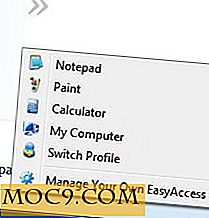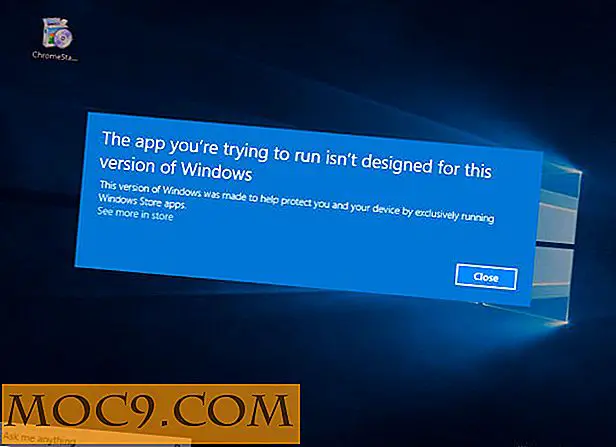So fügen Sie die Site Speed Tracking-Funktion von Google Analytics Ihrer WordPress-Website hinzu
Google hat kürzlich eine neue Funktion in seine Analytics-Software integriert, mit der Sie jetzt die Ladegeschwindigkeit Ihrer Website verfolgen können. Wenn Sie nicht wissen, dass Google das Web schneller macht, hat Google eine Reihe von Tools eingeführt, mit denen Webmaster ihre Website-Geschwindigkeit verbessern können. Es gibt Google Instant, wo Benutzer finden können, was sie wollen, noch bevor sie mit der Eingabe fertig sind; Sofortige Vorschau, damit Benutzer eine Vorschau der Website über das Suchergebnis anzeigen können. Die Chrome-Erweiterung "Seitengeschwindigkeit" führt Leistungstests anhand einer Reihe bewährter Verfahren zur Reduzierung der Ladezeit von Seiten und jetzt des Website-Geschwindigkeitsberichts durch .
Warum ist eine schnellere Website erforderlich?
Anstatt über die Vorteile zu sprechen, sprechen wir über die Nachteile. Eine Website mit langsamen Ladezeiten kann die Benutzererfahrung Ihrer Besucher beeinträchtigen. Die meisten Leute warten nicht mehr als 10 Sekunden, bis die Seite geladen ist. Wenn Ihre Webseite nicht innerhalb von 3 Sekunden geladen wird, wird sie verlassen.
Darüber hinaus kann sich eine langsame Zielseite auch auf die Conversion-Rate und die Platzierung in der Google-Suche auswirken. Wenn Sie ein hohes Ranking (in Google-Suchergebnissen) haben möchten, müssen Sie eine schnelle Lade-Website haben.
Hinzufügen der Tracking-Funktion für die Analytics-Website-Geschwindigkeit manuell
Die neue Funktion zum Verfolgen der Website-Geschwindigkeit verfolgt die Ladegeschwindigkeit Ihrer Website und ermöglicht es Ihnen, herauszufinden, welche Seite schnell / langsam ist und wie sie sich je nach Region oder Browser unterscheidet.
Wenn Sie WordPress verwenden und der Google Analytics-Code manuell hinzugefügt wurde, müssen Sie lediglich eine weitere Codezeile einfügen, um die Funktion zur Verfolgung der Website-Geschwindigkeit zu implementieren.
Öffnen Sie Ihre header.php in die Sie den Google Analytics-Code einfügen (höchstwahrscheinlich die header.php ). Fügen Sie den Code ein
_gaq.push (['_ trackPageLoadTime']);
unter der Leitung
_gaq.push (['_ trackPageview']);
Der resultierende Code wird sein:
Speichern und ersetzen Sie die Datei auf dem Server. Das ist es.
Hinzufügen der Analytics Site Speed-Tracking-Funktion mithilfe von Plugins
Wenn Sie einen Plug-in verwenden, um Ihren Google Analytics-Code hinzuzufügen, werden die meisten von ihnen (ab diesem Post) nicht aktualisiert, um diese neue Funktion noch hinzuzufügen. Sie können entweder darauf warten, dass der Entwickler die Funktion hinzufügt, oder das Plugin deaktivieren und den Code manuell hinzufügen.
Um den Code manuell hinzuzufügen, müssen Sie nur zu Darstellung -> Editor gehen und die Datei header.php laden. Fügen Sie den Google Analytics-Code (mit der Funktion zum Verfolgen der Website-Geschwindigkeit) kurz vor dem Etikett.
Anzeigen Ihrer Site Speed Analytic
Die Funktion zur Verfolgung der Standortgeschwindigkeit ist standardmäßig deaktiviert. Nachdem Sie den Code hinzugefügt haben, dauert es mehrere Stunden, bis er auf Ihrer Google Analytics-Seite angezeigt wird. Gehe zu Meine Website -> Berichte -> Inhalt . Sie sollten einen neuen Eintrag "Site Speed" im Bereich Content sehen.
![]()